在數位時代,有效管理下載的文件至關重要,尤其是對於處理大量媒體內容的人來說。 yt-dlp 等工具讓從各種平台下載影片變得比以往更容易。然而,挑戰通常在於組織和重新命名這些文件以適應您的命名約定或專案要求。 PowerShell 是 Windows 上可用的強大腳本語言,為重新命名檔案提供了強大的解決方案。本文探討如何將 PowerShell 與 yt-dlp 結合使用來重新命名文件,並討論這種方法的優缺點。
1. 如何使用 PowerShell 和 yt-dlp 重新命名文件
請依照下列步驟在 Windows 電腦上使用 PowerShell 和 yt-dlp 重新命名檔案:
第 1 步:安裝 yt-dlp
在開始重新命名程序之前,您需要確保
yt-dlp
已安裝在您的系統上。 yt-dlp 工具是一個命令列應用程序,可讓您從各種網站下載影片。
您可以使用 Python 套件管理器 pip 來設定 yt-dlp:
pip 安裝 yt-dlp
或者,您可以直接從 yt-dlp GitHub 儲存庫 並將其放置在系統 PATH 中包含的目錄中。
第 2 步:下載具有自訂檔案名稱的視頻
yt-dlp 的功能之一是能夠自訂下載影片的檔案名稱。這可以使用 -o(輸出模板)選項來完成。下面的命令將下載並保存一個以標題為檔案名稱的影片:

此命令將以影片標題命名下載的文件,後面跟著適當的文件副檔名。
步驟 3:使用 PowerShell 重新命名文件
下載影片後,您可能需要重新命名它們以遵守特定的命名約定或更好地組織它們。 PowerShell 提供了一種使用 Rename-Item cmdlet 重新命名檔案的簡單方法。
重命名單一文件
您可以使用以下命令透過 PoerShell 重新命名單一檔案:

此指令會將位於 C:\path\to\file.mp4 的視訊檔案重新命名為 new-filename.mp4。
重新命名多個文件
如果您有多個檔案需要重新命名,PowerShell 可以透過循環來處理此問題。以下腳本為指定目錄中的所有 .mp4 檔案加上前綴:
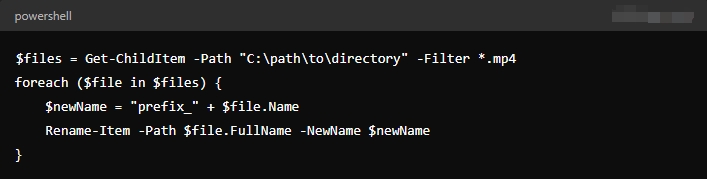
該腳本循環遍歷目錄中的所有 .mp4 文件,並透過在每個文件名的開頭添加“prefix_”來重新命名它們。
基於元資料重命名
若要根據上傳者姓名或影片標題等元資料重新命名文件,您可以結合使用 yt-dlp 的輸出範本和 PowerShell:

此指令使用以下格式的檔案名稱儲存影片:UploaderName – VideoTitle.mp4。
2. 使用 PowerShell 和 yt-dlp 重新命名檔案的優缺點
優點
- 客製化
:PowerShell 和
yt-dlp共同提供高度的客製化。您可以定製檔案名稱以包含特定元資料或遵循您喜歡的任何命名約定。 - 自動化 :PowerShell 腳本可以自動化處理大量文件,使其成為執行重複性任務的強大工具。
- 靈活性 :PowerShell 用途廣泛,可用於根據各種條件(例如日期、檔案類型或大小)重新命名檔案。
- 免費且方便
:PowerShell 和
yt-dlp是免費且隨時可用的工具,任何使用 Windows 系統的人都可以使用它們。
缺點
- 複雜 :PowerShell 腳本雖然功能強大,但對於初學者來說可能很複雜且令人生畏。腳本中的錯誤可能會導致不期望的結果,例如不正確的檔案重新命名。
- 有限的圖形使用者介面 :PowerShell是一個命令列工具,對於喜歡圖形介面的人來說可能不太友善。
- 容易出錯 :如果沒有適當的測試,PowerShell 腳本可能容易出錯,尤其是在處理大量文件時。
3. 多個檔案重新命名的最佳工具:RenameKit
雖然 PowerShell 和 yt-dlp 提供了強大的檔案重命名選項,但它們可能不是每個人的最佳選擇,尤其是在處理大批量檔案時。這就是 RenameKit(批次重命名工具)的閃光點。 重新命名工具包 提供直覺的圖形介面,並提供廣泛的重命名選項,包括添加前綴、後綴、編號、更改檔案副檔名等。它還支援基於檔案元資料重新命名,例如修改日期、大小或檔案屬性。
讓我們深入了解如何使用 RenameKit 重新命名所有檔案:
步驟1 :點擊下面的按鈕下載 RenameKit 並按照安裝說明進行操作。
第2步 :開啟RenameKit,將所有要重新命名的檔案加入軟體介面。
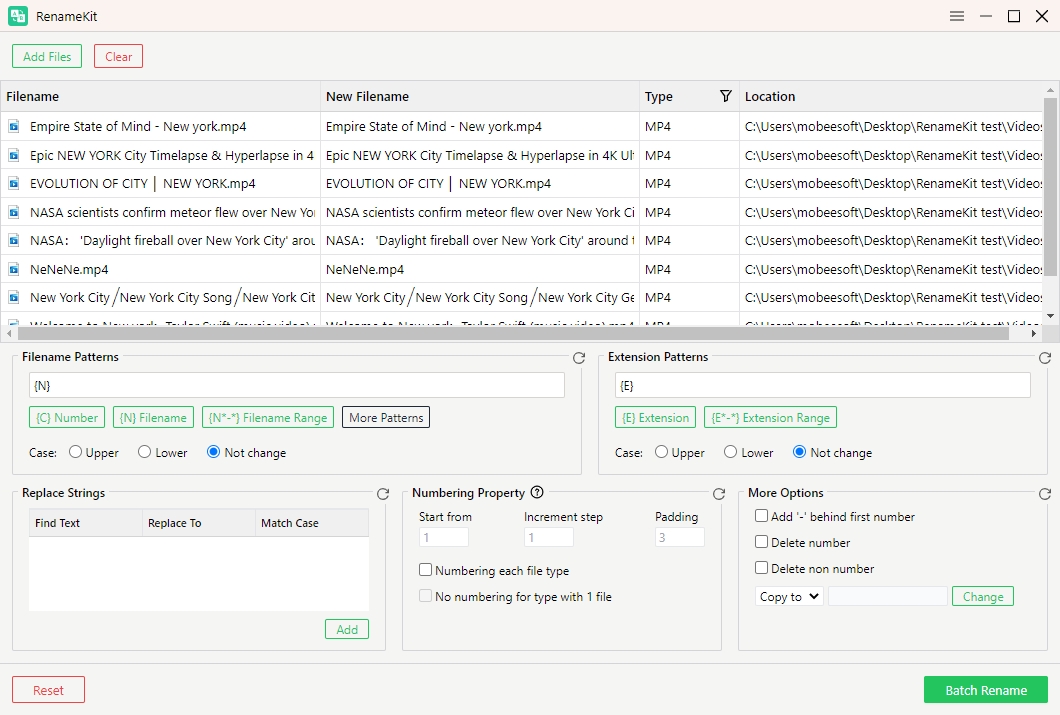
步驟3 :選擇適合您需求的重新命名規則。您可以組合多個規則來建立複雜的重新命名方案。
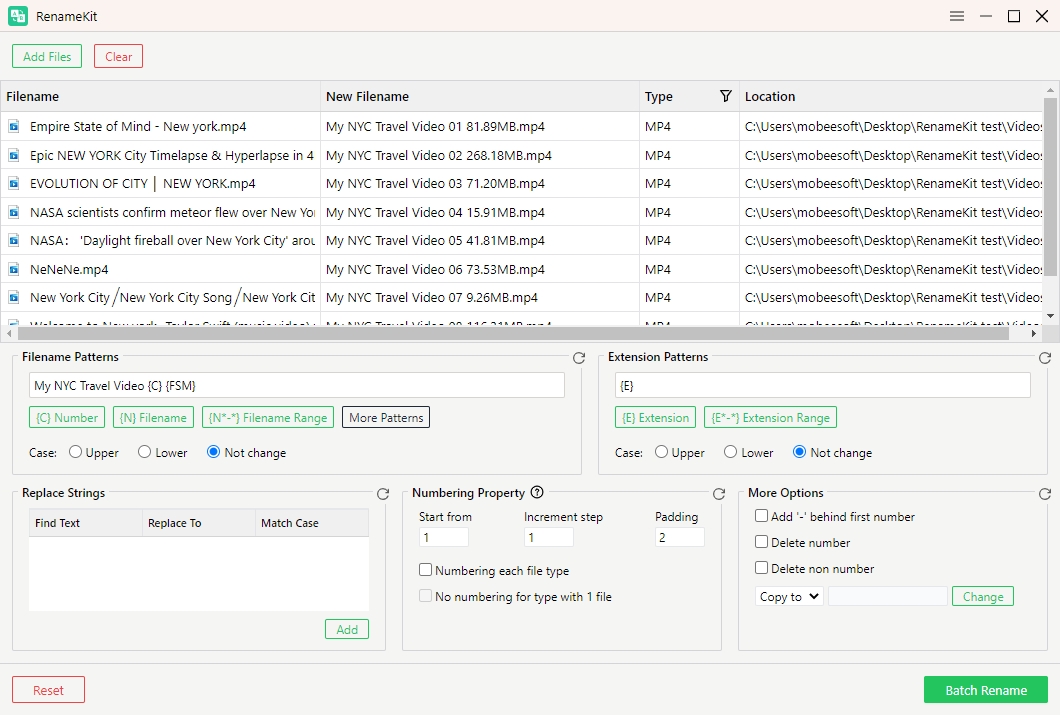
步驟4 :仔細查看預覽,避免出現錯誤,然後按一下“ 批次重命名 ”將規則套用至所有選定的文件。
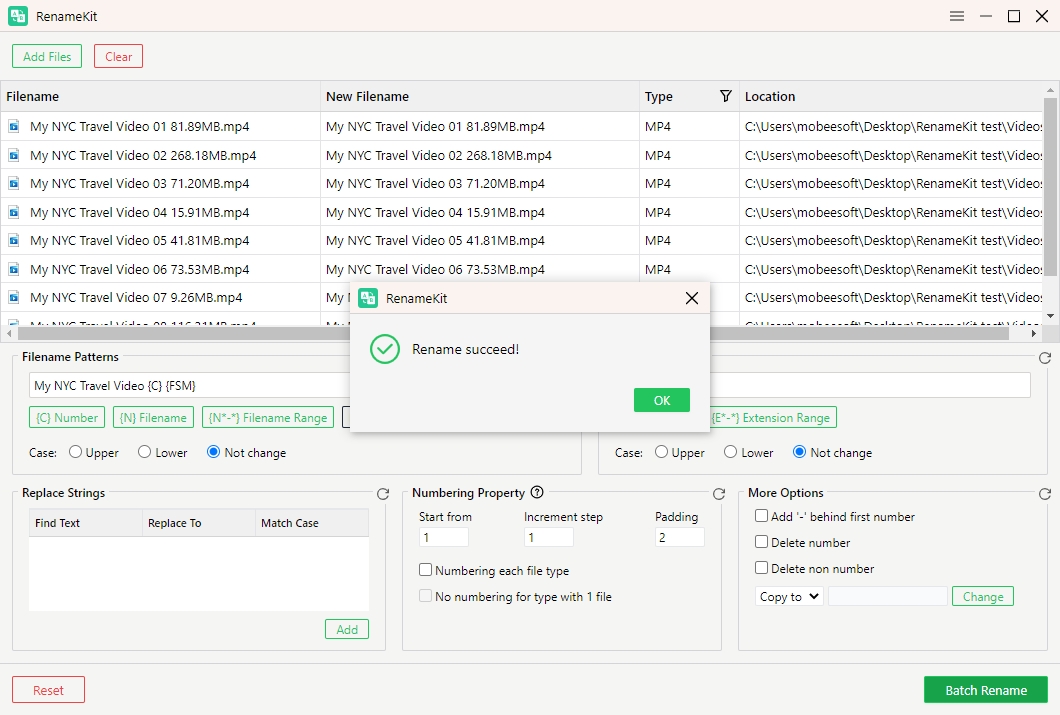
結論
雖然 PowerShell 和
yt-dlp
提供了強大的文件重命名方法,它們需要一定程度的技術專業知識,如果不小心使用,可能容易出錯。對於管理大量文件或喜歡圖形介面的人來說,RenameKit 是最佳選擇。它將易用性與強大的功能結合在一起,使其成為初學者和高級用戶的理想選擇。憑藉其強大的工具集和預覽功能,
重新命名工具包
確保您的檔案被準確有效地重新命名,使其成為多個檔案重新命名任務的建議解決方案。